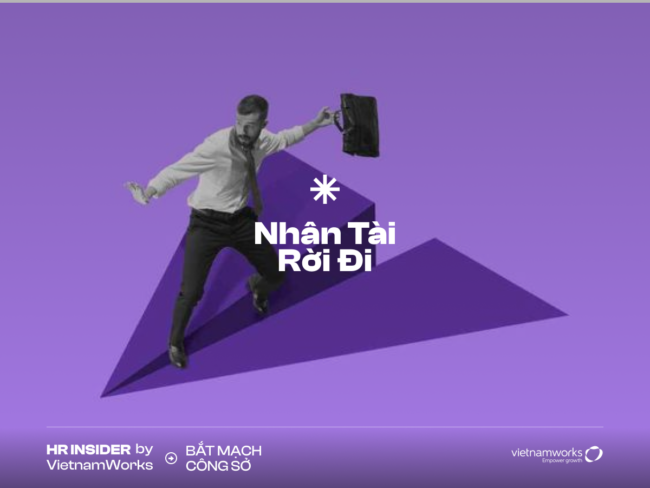Hàm MOD trong Excel là một hàm chia cơ bản, cho phép bạn lấy được phần dư trong phép chia nhanh chóng, giúp xử lý và phân tích số liệu hiệu quả. Đối với người thường xuyên làm việc trên bảng tính, hàm MOD là trợ thủ đắc lực, hỗ trợ nâng cao hiệu suất công việc. Trong bài viết sau, VietnamWorks HR Insider sẽ hướng dẫn bạn cách sử dụng hàm MOD một cách chi tiết. Ngoài ra, chúng tôi sẽ phân tích những lỗi phổ biến khi sử dụng hàm MOD và cách khắc phục hiệu quả.
Hàm MOD là gì? Công thức hàm MOD trong Excel
Hàm MOD trong Excel có chức năng gì? MOD trong tin học nghĩa là gì? Hàm MOD trong Excel giúp bạn tính phần dư của phép chia giữa hai số, rất hữu ích trong các phép tính mà kết quả phần dư cần được sử dụng riêng biệt. Nếu phép chia có phần dư, hàm MOD sẽ trả về giá trị phần dư đó. Ngược lại, nếu không có phần dư, hàm sẽ trả về 0.

Hàm MOD trong Excel
Công thức sử dụng hàm như sau:
=MOD(number, division)
Trong đó, bạn cần cung cấp hai giá trị bắt buộc như sau:
- Number: Là số bị chia (tử số).
- Division: Là số chia (mẫu số).
Lưu ý:
- Nếu mẫu số bị bỏ trống hoặc bằng 0, hàm MOD sẽ trả về lỗi #DIV/0!.
- Nếu không nhập giá trị cho tử số, kết quả mặc định sẽ là 0.
- Trong trường hợp số nhập vào là số âm (ví dụ: -2, -4,…), bạn cần đặt số đó trong dấu ngoặc đơn như (-2), (-4),… để đảm bảo kết quả chính xác.
- Kết quả của hàm MOD sẽ có cùng dấu với mẫu số.
- Công thức của hàm MOD cũng có thể được biểu diễn thông qua hàm INT theo dạng: MOD(n, d) = n – d * INT(n/d).
Ví dụ ứng dụng hàm MOD
Dưới đây là một số ví dụ về hàm MOD giúp bạn dễ hình dung hơn:
Ví dụ: Tính số dư của các phép tính sau theo các bước:
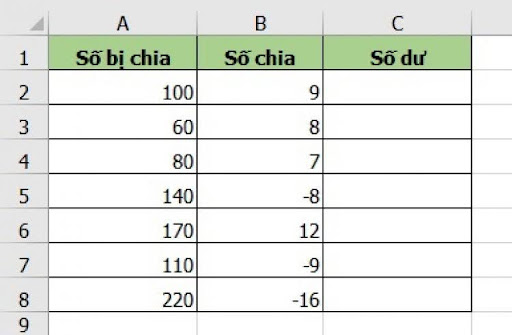
Bước 1: Nhập công thức sau vào ô cần trả kết quả (bắt đầu từ C2):
=MOD(A2,B2)
(Một số thiết bị cài đặt là dấu “;” thay vì dấu “,” ở mỗi câu lệnh)
Trong đó:
- MOD: là hàm trả kết quả là số dư sau khi lấy số bị chia chia cho số chia.
- A2: là số bị chia.
- B2: là số chia.
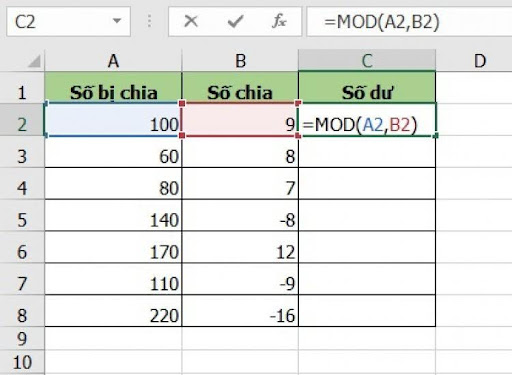
Bước 2: Nhấn phím Enter để xem kết quả.
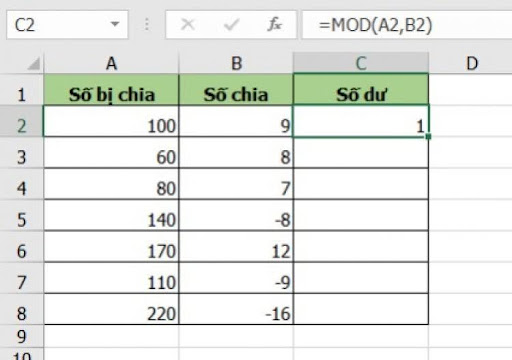
Bước 3: Nhấn vào ô kết quả đầu tiên, kéo dấu “+” ở góc dưới bên phải ô để sao chép công thức tới các ô cần làm tròn.
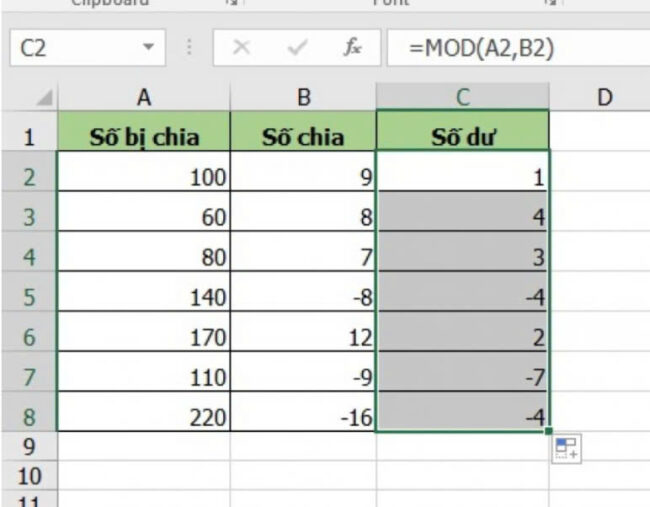
THẢ GA HỌC E-LEARNING MIỄN PHÍ
Hướng dẫn sử dụng hàm MOD trong Excel để chia và lấy số dư
Sau khi đã nắm được khái niệm cơ bản về hàm MOD trong Excel, bạn có thể thực hiện theo các bước dưới đây để sử dụng hàm này:
Cách áp dụng hàm MOD để lấy phần dư trong Excel
Để minh họa rõ hơn, chúng ta có thể xem ví dụ cụ thể như hình dưới đây:
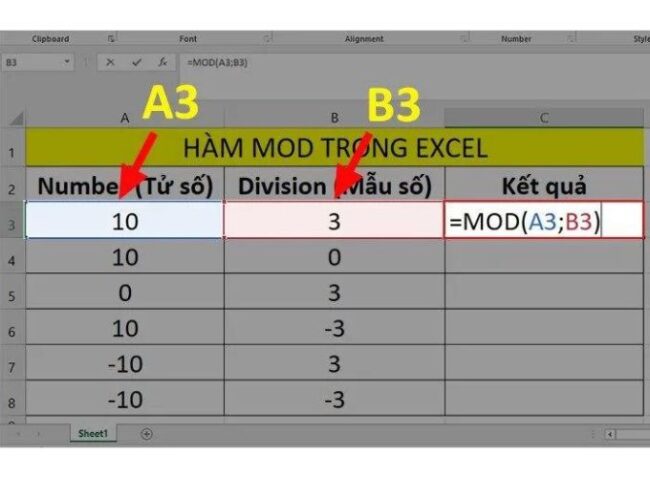
Áp dụng hàm MOD để lấy phần dư trong Excel
Bước 1: Nhập công thức hàm MOD chính xác vào ô C3 với cú pháp:
=MOD(A3, B3).
Trong đó:
- A3: Là số bị chia (tử số).
- B3: Là số chia (mẫu số).
Bước 2: Nhấn Enter để nhận kết quả.Bước 3: Để áp dụng công thức cho các ô còn lại trong cột Kết quả, bạn chỉ cần chọn ô C3, sau đó kéo xuống để tự động điền công thức cho các hàng còn lại.
Hướng dẫn kết hợp hàm MOD với hàm INT trong Excel
Trong Excel, hàm MOD thường được dùng để tính phần dư của phép chia. Tuy nhiên, trong thực tế, hàm này còn được ứng dụng để tính toán số ngày khách trả phòng khi sử dụng dịch vụ khách sạn. Dưới đây là một ví dụ cụ thể về hàm MOD trong Excel hàm INT:
Ví dụ: Tính số ngày khách lưu trú tại khách sạn như trong hình.
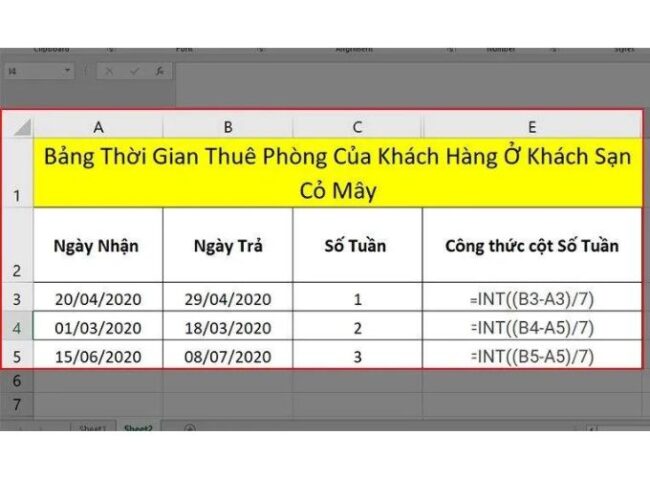
Kết hợp hàm MOD với hàm INT trong Excel
Bước 1: Tính số tuần khách đã ở tại khách sạn: Thay vì tính theo tháng, chúng ta tính theo tuần do số ngày trong tháng không đồng nhất. Sử dụng hàm INT để tính số tuần với cú pháp:
=INT((B3-A3)/7).
Trong đó:
- B3 là ngày khách trả phòng.
- A3 là ngày khách nhận phòng.
Bước 2: Tính số ngày khách trả phòng sớm. Phần dư còn lại chính là số ngày dư ra sau khi tính số tuần. Dùng hàm MOD để tính số ngày dư ra sau phép chia:
=MOD(B3-A3, 7)
Nếu kết quả chia hết cho 7, đồng nghĩa với việc khách đã ở đủ số ngày như đã đặt. Nếu có dư, khách chưa ở hết thời gian đã đặt.
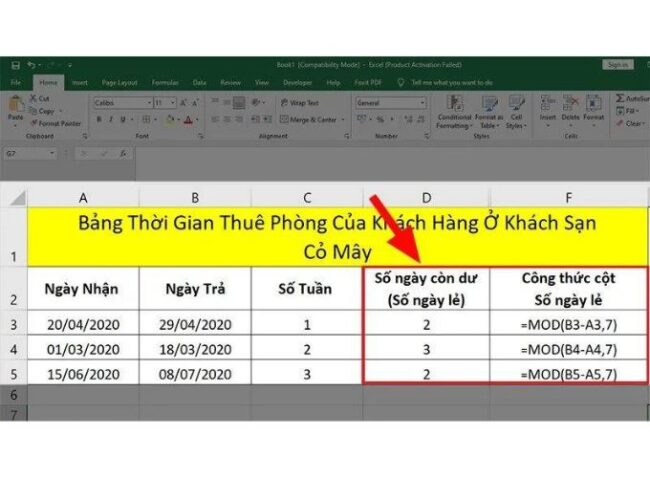
Dùng hàm MOD tính số ngày khách trả phòng sớm
Bạn có thể dễ dàng tính toán số ngày khách đã lưu trú tại khách sạn bằng công thức: Lấy số tuần nhân với 7 rồi trừ đi số ngày dư ra.
Khám phá thêm những bài viết đặc sắc khác cùng VietnamWorks như: “hàm len trong excel”, “hàm tổng trong excel”, và một số mẹo vặt cuộc sống mà bạn có thể chưa biết. Bên cạnh đó, đừng bỏ lỡ những chủ đề hấp dẫn về cách căn chỉnh lề trong excel và cách chèn hình ảnh vào excel.
Một số lỗi phổ biến khi sử dụng hàm MOD trong Excel
Khi sử dụng hàm MOD trong Excel để chia lấy phần dư, người dùng có thể gặp phải một số lỗi phổ biến sau:
Lỗi kết quả hiển thị #DIV/0!
Lỗi này xuất hiện khi giá trị mẫu số trong hàm MOD bằng 0.
- Cách xử lý: Thay đổi giá trị mẫu số hoặc điều chỉnh phép chia, vì không có số nào có thể chia cho 0.
Lỗi kết quả hiển thị #VALUE
Lỗi này xảy ra khi một trong các đối số nhập vào hàm MOD không phải là số, có thể là ký tự hoặc chữ.
- Cách xử lý: Kiểm tra kỹ các đối số của phép chia và đảm bảo rằng chúng là số hợp lệ.
Lỗi liên quan đến định dạng ngày tháng
Lỗi này thường xảy ra khi ô chứa dữ liệu có định dạng ngày tháng.
- Cách xử lý: Chuyển đổi định dạng của ô dữ liệu thành kiểu Number. Bạn chỉ cần nhấp chuột phải vào ô, chọn Format Cell → Thẻ Number → Chọn Number → Nhấn OK để hoàn tất.
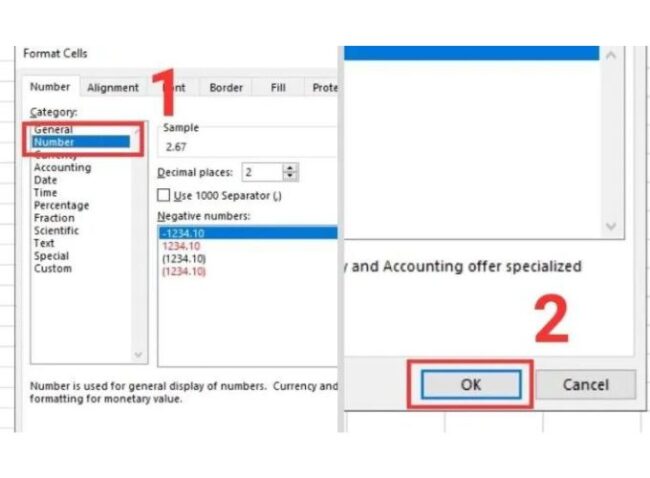
Xử lý lỗi liên quan đến định dạng ngày tháng
Các hàm chia khác trong Excel
Ngoài hàm MOD trong Excel, còn có một số hàm chia khác mà bạn có thể tham khảo để áp dụng trong tính toán. Cụ thể:
Hướng dẫn cơ bản về hàm chia trong Excel
Để thực hiện phép chia cơ bản trong Excel, bạn chỉ cần sử dụng dấu gạch chéo giữa các số. Trước khi nhập công thức này vào ô tính, đừng quên đặt dấu bằng ở đầu công thức để Excel hiểu rằng bạn đang thực hiện phép tính, không phải nhập dữ liệu ngày.
Công thức phép chia cơ bản trong Excel sẽ là:
= ô chứa tử số (số bị chia) / ô chứa mẫu số (số chia).
Ví dụ: Giả sử bạn có một bảng dữ liệu và muốn tính giá cho mỗi sản phẩm như sau:
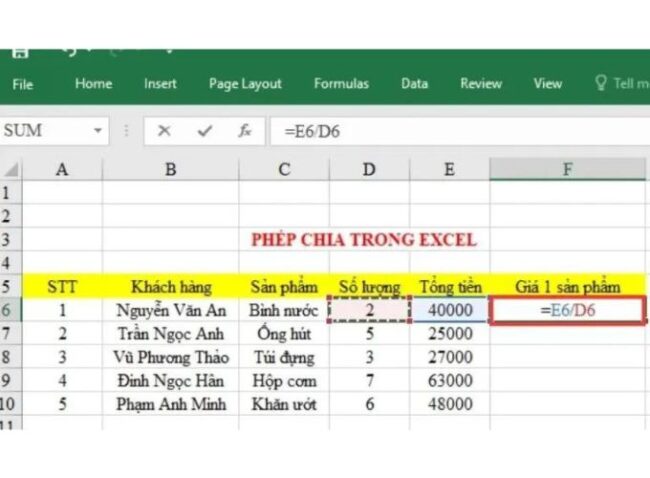
Hướng dẫn cơ bản về hàm chia trong Excel
Bước 1: Để tính giá cho bình nước, bạn chọn ô F6.Bước 2: Nhập công thức như sau: =E6/D6.Bước 3: Sau khi nhập xong, nhấn Enter và ô F6 sẽ hiển thị giá của bình nước.Bước 4: Để áp dụng công thức cho các sản phẩm khác, bạn chỉ cần kéo chuột từ góc dưới bên phải của ô F6 xuống ô F10. Công thức sẽ tự động tính toán cho các ô còn lại.
Cách dùng hàm QUOTIENT để chia lấy số nguyên
Không giống hàm MOD chỉ lấy phần dư, hàm QUOTIENT trong Excel được sử dụng để lấy phần nguyên của kết quả chia.
Công thức của hàm QUOTIENT là:
=QUOTIENT(numerator;denominator)
Trong đó:
- Numerator: Là tử số (số bị chia).
- Denominator: Là mẫu số (số chia).
Ví dụ minh họa: Phép chia 8 cho 3. Nếu thực hiện phép chia 8 cho 3, bạn sẽ có một kết quả thập phân. Tuy nhiên, khi sử dụng hàm QUOTIENT, chỉ phần nguyên sẽ được lấy.
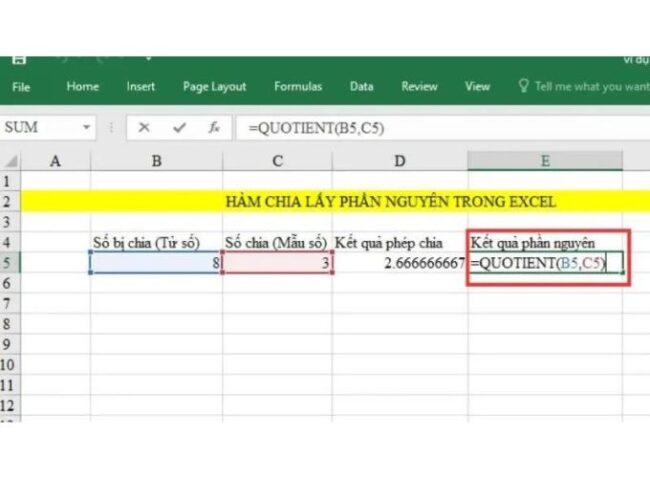
Cách dùng hàm QUOTIENT để chia lấy số nguyên
Bước 1: Tại ô E5, nhập công thức: =QUOTIENT(B5;C5).
Bước 2: Nhấn Enter và kết quả sẽ trả về 2, phần nguyên của phép chia.
Lưu ý:Nếu một trong hai giá trị của tử số hoặc mẫu số không phải định dạng số, hàm QUOTIENT sẽ trả về lỗi #VALUE.
Như vậy, hàm MOD trong Excel là một công cụ mạnh mẽ để thực hiện các phép chia và lấy phần dư. VietnamWorks HR Insider đã cung cấp chi tiết về công thức, cách áp dụng hàm MOD cũng như kết hợp với hàm INT để có kết quả chính xác hơn. Để đảm bảo sử dụng đúng hàm MOD, bạn cũng cần lưu ý các lỗi thường gặp và cách khắc phục. Hãy khám phá và tận dụng tối đa các hàm trong Excel để tối ưu hoá thời gian xử lý công việc của bạn!
Xem thêm: Bật mí cách ẩn công thức trong Excel đơn giản
— HR Insider —
VietnamWorks – Website tuyển dụng trực tuyến số 1 Việt Nam
|
ĐĂNG KÝ TÀI KHOẢN TÌM VIỆC VietnamWorks là kênh thông tin tuyển dụng và tìm kiếm việc làm hàng đầu tại Việt Nam, luôn mang đến các thông tin tuyển dụng uy tín, chất lượng và nhanh chóng. Với hơn 9.4 triệu lượt truy cập hàng tháng, VietnamWorks giúp kết nối ứng viên với các nhà tuyển dụng có nhu cầu tìm nhân sự tiềm năng. Người tìm việc có thể dễ dàng tiếp cận các thông tin tuyển dụng đáng tin cậy trên toàn quốc. Bên cạnh đó, VietnamWorks còn tích hợp các tính năng hiện đại, hỗ trợ người dùng tạo CV trực tuyến và ứng tuyển một cách dễ dàng, tiết kiệm thời gian. |
Bài viết dành riêng cho thành viên của HR Insider.